Avast એન્ટિવાયરસ દ્વારા કાઢી નાખવામાં આવેલી ફાઇલોને કેવી રીતે પુનઃપ્રાપ્ત કરવી

અવાસ્ટ એન્ટિવાયરસ એ એક કાર્યક્ષમ અને વ્યાપક કમ્પ્યુટર સુરક્ષા પ્રોગ્રામ છે. તે તેના સરળ UI, વ્યાપક સુરક્ષા, મજબૂત સુરક્ષા અને Windows, Mac અને Android સાથે તેની સુસંગતતા સાથે પુષ્કળ વપરાશકર્તાઓને આકર્ષે છે.
જ્યારે તમારા કમ્પ્યુટર પર વાયરસ અથવા વાયરસથી સંક્રમિત ફાઇલો શોધે છે, ત્યારે Avast Antivirus તે વાયરસ અથવા ફાઇલોને ક્વોરેન્ટાઇન કરશે અથવા કાઢી નાખશે. જો કે, કેટલીકવાર એપ્લિકેશન તમારી સુરક્ષિત ફાઇલોને વાયરસ અથવા માલવેર માટે ભૂલ કરી શકે છે અને તેથી તેને દૂર કરી શકે છે. જો તે ફાઇલો તમારા માટે મહત્વપૂર્ણ છે, તો તમારે તેને પુનઃસ્થાપિત કરવી આવશ્યક છે. તો આ લેખ તમને બતાવશે કે Avast Antivirus દ્વારા કાઢી નાખવામાં આવેલી તમારી ફાઇલોને કેવી રીતે પુનઃપ્રાપ્ત કરવી.
Avast ચેપગ્રસ્ત ફાઇલો ક્યાં મૂકે છે?
Avast સામાન્ય રીતે ચેપગ્રસ્ત ફાઈલોને વાયરસ ચેસ્ટમાં મૂકે છે, જે ક્વોરેન્ટાઈન ઝોન છે જ્યાં Avast Antivirus તે સંભવિત જોખમી ફાઈલો અને માલવેરને સંગ્રહિત કરે છે. વાઈરસ ચેસ્ટમાં ક્વોરેન્ટાઈન કરાયેલી ફાઇલો અને એપ્સને ખોલી શકાતી નથી અથવા ચલાવી શકાતી નથી તેથી તેઓ કોમ્પ્યુટરને કોઈ નુકસાન કરશે નહીં.
જ્યારે તમે તમારા કમ્પ્યુટર પર કોઈ ફાઇલ શોધી શકતા નથી, ત્યારે કદાચ તે વાયરસની છાતીમાં અવાસ્ટ દ્વારા સંસર્ગનિષેધ છે. તેથી, Avast માંથી કાઢી નાખેલી ફાઇલોને પુનઃપ્રાપ્ત કરવા માટે, તમારે પ્રથમ વસ્તુ એ છે કે Avast પર વાયરસ ચેસ્ટ તપાસો.
Avast વાયરસ ચેસ્ટમાંથી કાઢી નાખેલી ફાઇલોને કેવી રીતે પુનઃસ્થાપિત કરવી
જો તમારી ફાઇલો આ સ્થાને Avast Antivirus દ્વારા ક્વોરેન્ટાઇન કરવામાં આવી હોય, તો તે વાસ્તવમાં કાઢી નાખવામાં આવતી નથી, તેથી સદભાગ્યે તમે હજી પણ ત્યાંથી તમને જોઈતી ફાઇલો પુનઃપ્રાપ્ત કરી શકો છો. તે કેવી રીતે કરવું તે અહીં છે.
પગલું 1: અવાસ્ટ એન્ટિવાયરસ ખોલો અને ડાબી સાઇડબારમાં પ્રોટેક્શન પર ક્લિક કરો.

પગલું 2: જાંબલી લંબચોરસમાં વાયરસ છાતી પર ક્લિક કરો.
પગલું 3: વાયરસ ચેસ્ટમાં, તમે પુનઃપ્રાપ્ત કરવા માંગો છો તે કાઢી નાખેલી ફાઇલોને ક્લિક કરો અને પુનઃસ્થાપિત કરો પસંદ કરો.

ટીપ: વાયરસ ચેસ્ટમાં, રીસ્ટોર કમાન્ડ ઉપરાંત, જે પસંદ કરેલી ફાઈલને તેના મૂળ સ્થાન પર કોપી કરે છે અને પુનઃસ્થાપિત કરેલી ફાઈલને વાયરસ ચેસ્ટમાં રાખે છે, અન્ય આદેશો છે જેમાં નીચેનાનો સમાવેશ થાય છે:
કાઢી નાખો - વાયરસ ચેસ્ટમાંથી પસંદ કરેલી ફાઇલને દૂર કરો પરંતુ હાર્ડ ડિસ્કમાંથી ફાઇલને કાઢી નાખશે નહીં;
પુનઃસ્થાપિત કરો અને બાકાતમાં ઉમેરો - પસંદ કરેલી ફાઇલને મૂળ સ્થાન પર પુનઃસ્થાપિત કરો, પુનઃસ્થાપિત ફાઇલને વાયરસ ચેસ્ટમાં રાખો, અને Avast Antivirus ભવિષ્યમાં આ ફાઇલને અવગણશે;
અર્ક - પસંદ કરેલી ફાઇલને સોંપેલ સ્થાન પર કૉપિ કરો અને એક્સટ્રેક્ટ કરેલી ફાઇલને વાયરસ ચેસ્ટમાં રાખો.
અવાસ્ટ એન્ટિવાયરસ દ્વારા કાઢી નાખવામાં આવેલી ફાઇલોને કેવી રીતે પુનઃપ્રાપ્ત કરવી (વાયરસ છાતીમાંથી નહીં)
જો તમે વાઈરસ ચેસ્ટમાંથી તમારી ડિલીટ કરેલી ફાઈલો પુનઃપ્રાપ્ત કરી શકતા નથી, તો કદાચ Avast એ પહેલાથી જ તેને કાઢી નાખ્યું છે. પછી તમારે Avast Antivirus દ્વારા કાઢી નાખવામાં આવેલી તમારી ફાઇલોને પુનઃપ્રાપ્ત કરવા માટે તૃતીય-પક્ષ ઉકેલની જરૂર પડશે.
અહીં માહિતી પુનઃ પ્રાપ્તિ ભલામણ કરવામાં આવે છે. એક વ્યાવસાયિક ડેટા પુનઃપ્રાપ્તિ પ્રોગ્રામ તરીકે, ડેટા પુનઃપ્રાપ્તિ લાખો વપરાશકર્તાઓને તેમના કાઢી નાખેલા ફોટા, સંગીત, વિડિયો, દસ્તાવેજો અને કમ્પ્યુટર્સ અને બાહ્ય હાર્ડ ડ્રાઇવ્સમાંથી અન્ય ઘણી પ્રકારની ફાઇલો પુનઃપ્રાપ્ત કરવામાં મદદ કરે છે. NTFS, FAT16, FAT32, exFAT અથવા EXT જેવી ફાઇલ સિસ્ટમો સાથેના સ્ટોરેજ ઉપકરણોને સપોર્ટ કરવામાં આવે છે.
તે તમારા કમ્પ્યુટરની હાર્ડ ડ્રાઈવને સ્કેન કરી શકે છે અને Avast Antivirus દ્વારા કાઢી નાખવામાં આવેલી ફાઈલો શોધી શકે છે. ડેટા પુનઃપ્રાપ્તિ કેવી રીતે કાર્ય કરે છે તે અહીં છે.
મફત ડાઉનલોડ કરોમફત ડાઉનલોડ કરો
પગલું 1: તમારા Windows PC અથવા Mac પર Data Recovery ડાઉનલોડ કરવા માટે નીચેના બટનને ક્લિક કરો.

પગલું 2: ડેટા પુનઃપ્રાપ્તિ લોંચ કરો, તમારી કાઢી નાખેલી ફાઇલોનો ડેટા પ્રકાર અને હાર્ડ ડિસ્ક પસંદ કરો જ્યાં ફાઇલો અવાસ્ટ એન્ટિવાયરસ દ્વારા કાઢી નાખવામાં આવે તે પહેલાં હતી અને પછી સ્કેન પર ક્લિક કરો.

સ્ટેપ 3: રિટર્ન કરેલા સ્કેનિંગ રિઝલ્ટમાં અવાસ્ટ એન્ટિવાયરસ દ્વારા ભૂલથી ડિલીટ કરવામાં આવેલી ફાઇલોને પસંદ કરો અને તળિયે રીકવર પર ક્લિક કરો.

ટીપ: ડેટા પુનઃપ્રાપ્તિ એ ફાઇલોને પણ પુનઃપ્રાપ્ત કરી શકે છે જે છે અવાસ્ટ ક્લીનઅપ દ્વારા કાઢી નાખવામાં આવ્યું. તમારી ડિલીટ કરેલી ફાઈલોને પુનઃપ્રાપ્ત કરવા માટે તમે જેટલી જલ્દી આ પ્રોગ્રામનો ઉપયોગ કરો છો, તેટલી જ તમે તેને પાછી મેળવવાની શક્યતા વધારે છો. આ ઉપરાંત, તમે જે ડેટા પુનઃપ્રાપ્ત કરવા માંગો છો તે હાર્ડ ડિસ્કમાં ડેટા પુનઃપ્રાપ્તિ ઇન્સ્ટોલ કરશો નહીં તે કાઢી નાખવામાં આવે તે પહેલાં તેમાં હતો.
મફત ડાઉનલોડ કરોમફત ડાઉનલોડ કરો
અવાસ્ટ એન્ટિવાયરસને ફાઇલ કાઢી નાખવાથી કેવી રીતે રોકવું
અન્ય ઘણા એન્ટીવાયરસ પ્રોગ્રામ્સની જેમ, Avast Antivirus કેટલીક સુરક્ષિત ફાઇલો અથવા એપ્સને વાયરસ અથવા માલવેર માટે ભૂલથી કાઢી નાખશે. સામાન્ય રીતે, તમે Avast બનાવીને સમસ્યા હલ કરી શકો છો તમારી સુરક્ષિત ફાઇલોને બાકાત રાખો સ્કેન કરતી વખતે, પરંતુ કેટલીકવાર તે કામ કરતું નથી અને જ્યારે પણ તમે તમારી ફાઇલોને ખોલો ત્યારે એપ્લિકેશન તેને અવરોધિત અને કાઢી નાખતી રહે છે. આ કિસ્સામાં, તમે તેને ઠીક કરવા માટે નીચેના પગલાંઓ અજમાવી શકો છો.
પગલું 1: અવાસ્ટ એન્ટિવાયરસ ખોલો અને સેટિંગ્સ> સામાન્ય> બાકાત પર જાઓ.
પગલું 2: ફાઇલ પાથ ટેબ પર ક્લિક કરો.
પગલું 3: ઉમેરો બટન પર ક્લિક કરો અને તમે જે ફાઇલ રાખવા માંગો છો તેનો પાથ દાખલ કરો.
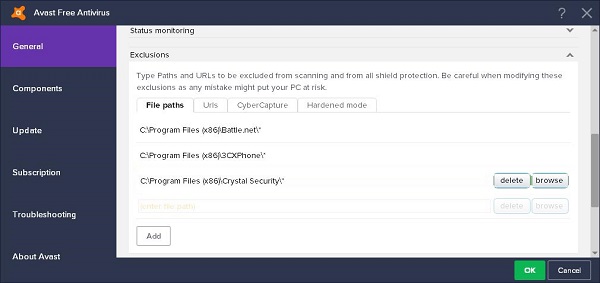
ટીપ: જો આ પદ્ધતિ હજુ પણ કામ કરતી નથી, તો સેટિંગ્સ > સક્રિય સુરક્ષા પર જાઓ, શીલ્ડ પસંદ કરો અને તમારી ફાઇલોને એન્ટિવાયરસ શીલ્ડમાં ઉમેરવા માટે બાકાત પર ક્લિક કરો.
મફત ડાઉનલોડ કરોમફત ડાઉનલોડ કરો
આ પોસ્ટ કેટલું ઉપયોગી હતું?
તેને રેટ કરવા માટે સ્ટાર પર ક્લિક કરો!
સરેરાશ રેટિંગ / 5. મત ગણતરી:



